切水果不氧化!这样处理超有效
- 综合快讯
- 2025-06-17 11:23:30
- 77
切水果不氧化!这样处理超有效
在日常生活中,水果不仅美味可口,而且营养丰富。然而,切开的水果容易出现氧化变色,影响其外观和口感,甚至有可能损失部分营养。如何避免切水果后氧化成了很多家庭和餐饮行业关注的问题。今天,我们将探讨一些有效的切水果不氧化的方法,帮助大家保持水果的新鲜度和营养价值。
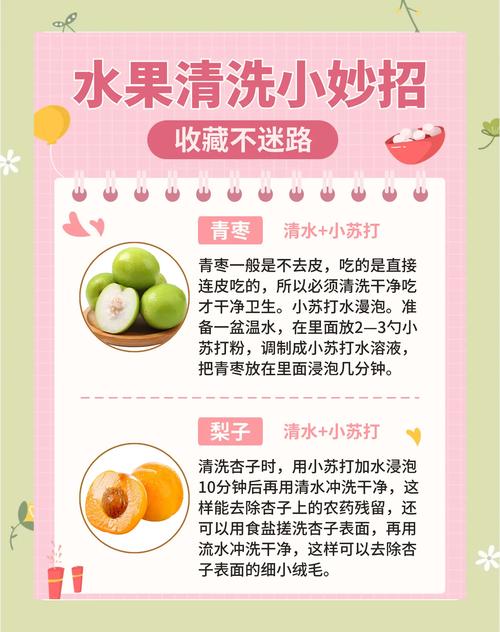
一、为什么切水果会氧化?
水果氧化的主要原因是水果中的酚类物质与空气中的氧气反应,导致水果表面变色。这个过程叫做“褐变反应”,常见的氧化现象如苹果、香蕉、梨等切开后变黄或变棕。氧化不仅影响水果的外观,也可能导致部分营养流失,尤其是维生素C。
二、切水果不氧化的有效方法
1. 使用酸性液体浸泡
在切水果时,将水果浸泡在酸性液体中,能够有效防止氧化。常见的酸性液体包括柠檬汁、橙汁以及白醋等。这些液体中的酸性成分能够抑制酚类物质与氧气的反应,从而减少水果的氧化速度。比如,将切好的苹果片放入柠檬水中浸泡几分钟,不仅可以保持颜色,还能增强水果的风味。
2. 冷藏保鲜
将切好的水果放入冰箱冷藏,也是减缓水果氧化的有效方法。低温能够减缓酶的活性,减缓氧化反应的发生。因此,如果需要保存切好的水果,最好将其密封放入冰箱中。为了防止水果接触空气,最好使用保鲜膜或密封容器。
3. 使用抗氧化剂
市场上有一些食品级的抗氧化剂,专门用于防止水果氧化。比如,常见的抗氧化剂如维生素C粉末或柠檬酸,这些成分能够有效防止水果变色,并且在一定程度上能够保持水果的营养成分。
4. 用盐水浸泡
另一种防止水果氧化的方法是使用淡盐水进行浸泡。盐水能够形成一种保护膜,防止氧气与水果表面接触。对于一些高水分水果,如西瓜、蜜瓜等,使用盐水浸泡效果尤为显著。将水果切好后浸泡5至10分钟,能有效延缓氧化。
5. 使用蜂蜜水
蜂蜜水是另一种天然的防氧化液体。蜂蜜本身具有抗菌、抗氧化的特性,将切好的水果浸泡在蜂蜜水中,不仅能够防止氧化,还能够增加水果的甜味。不过,蜂蜜水可能会使一些水果的口感发生变化,因此使用时需要根据水果的品种进行调整。
6. 避免暴露于空气中
切好的水果如果长时间暴露在空气中,会加速氧化过程。因此,在切水果后,最好尽量缩短暴露时间。切好的水果可以迅速放入密封容器中,或者使用保鲜膜包裹,尽量减少与空气的接触。
三、如何选择适合的防氧化方法?
不同类型的水果对氧化的敏感程度不同,因此在选择防氧化的方法时,可以根据水果的种类和口感来做出合理的选择。比如,苹果、梨等水果可以使用柠檬汁或橙汁浸泡,保持其原本的风味和色泽;而对于草莓等较小的水果,使用盐水或蜂蜜水则更为适宜。
此外,考虑到每个人的口味偏好,使用不同的防氧化液体也可以增加水果的风味,适当选择合适的液体进行浸泡,既能保持水果的新鲜度,又能增添口感的多样性。
四、切水果不氧化的实用小技巧
1. 分批切割
如果不打算一次性食用完所有的水果,可以选择分批切割。这样可以避免大批量水果长时间暴露在空气中,减少氧化的可能性。
2. 尽量避免切割水果表皮
一些水果,如葡萄、橙子、柚子等,可以避免去皮,直接食用。这样能够减少表面暴露的面积,减缓氧化反应的速度。
3. 选购新鲜水果
新鲜的水果表皮紧致,含有较多的抗氧化成分,因此不容易氧化。在选择水果时,可以优先选择那些表皮光滑、无损伤的新鲜水果,以减少切开后的氧化程度。
五、总结
切水果不氧化的关键在于减少水果与空气的接触,并通过使用酸性液体、冷藏保鲜等方法有效延缓氧化过程。了解不同水果的特性,选择合适的防氧化方法,可以帮助我们保持水果的新鲜度和营养价值,确保每一口水果都美味可口。希望以上的技巧能帮助你在日常生活中更好地处理水果,让每一餐都充满新鲜与健康。
本文链接:https://chaokehao.com/a/167.html
下一篇:正确使用净水器的维护指南
